MacOS tích hợp Safari làm trình duyệt mặc định, nhưng nhiều người muốn tải Google Chrome. Bài viết này hướng dẫn cách tải Google Chrome cho MacBook đơn giản!
 |
Hướng dẫn tải Google Chrome cho MacBook
Dưới đây là hướng dẫn chi tiết cách tải Google Chrome cho MacBook:
Bước 1: Truy cập vào liên kết https://www.google.com/chrome/.
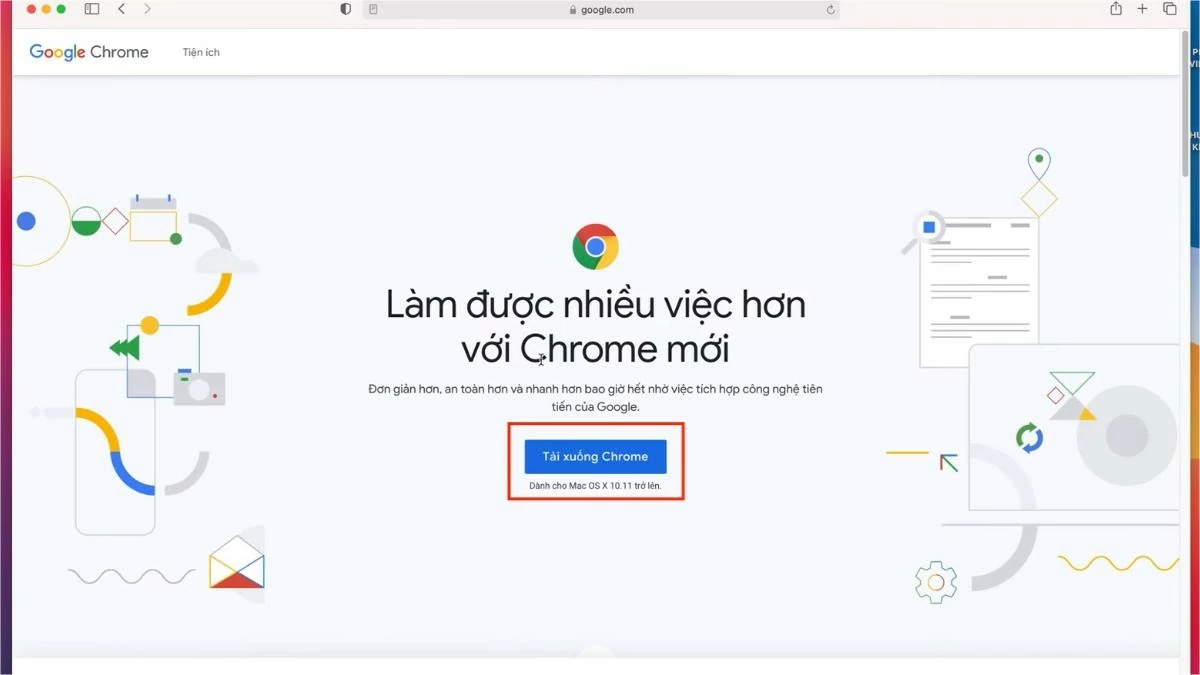 |
Bước 2: Nhấn vào “Tải Chrome xuống”.
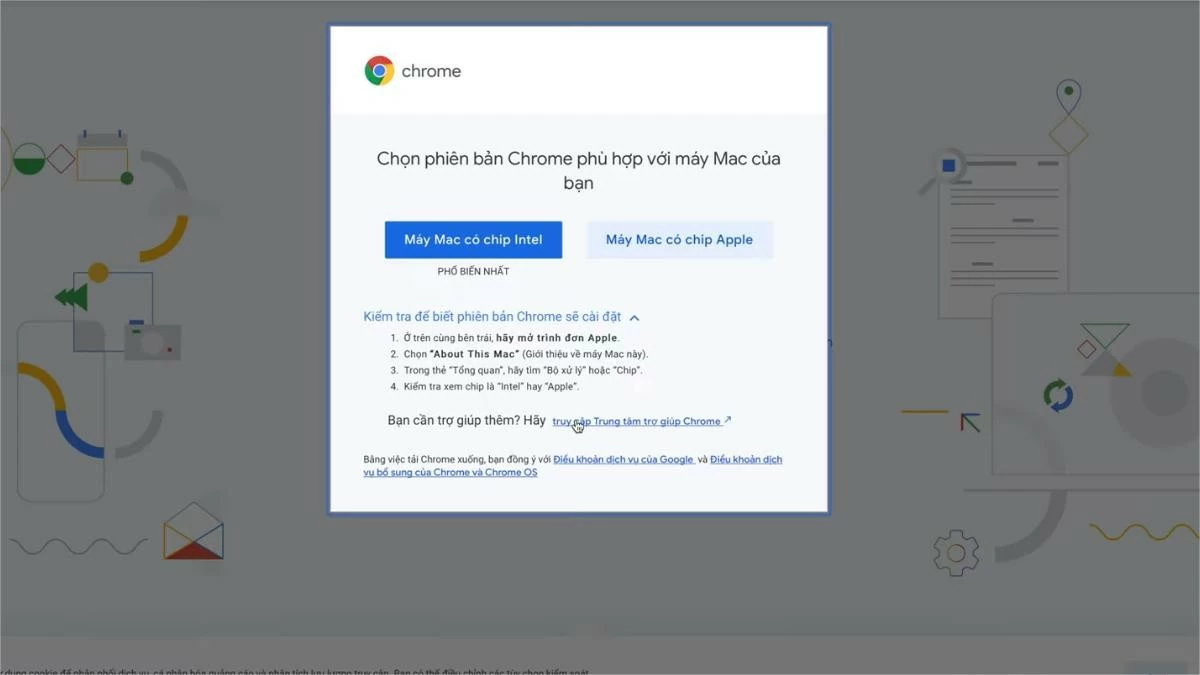 |
Bước 3: Tiếp theo, hãy chọn phiên bản Chrome phù hợp với máy MacBook của bạn.
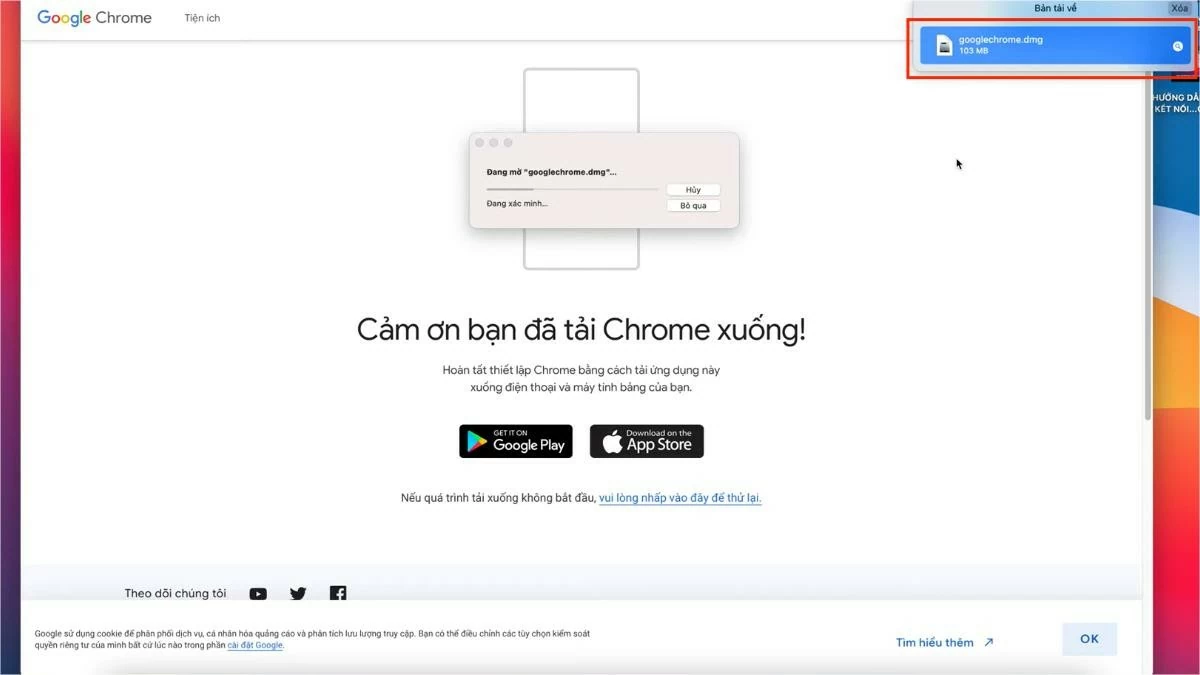 |
Bước 4: Chờ cho file tải xong và mở nó lên. Sau đó, đợi một lúc để file chạy.
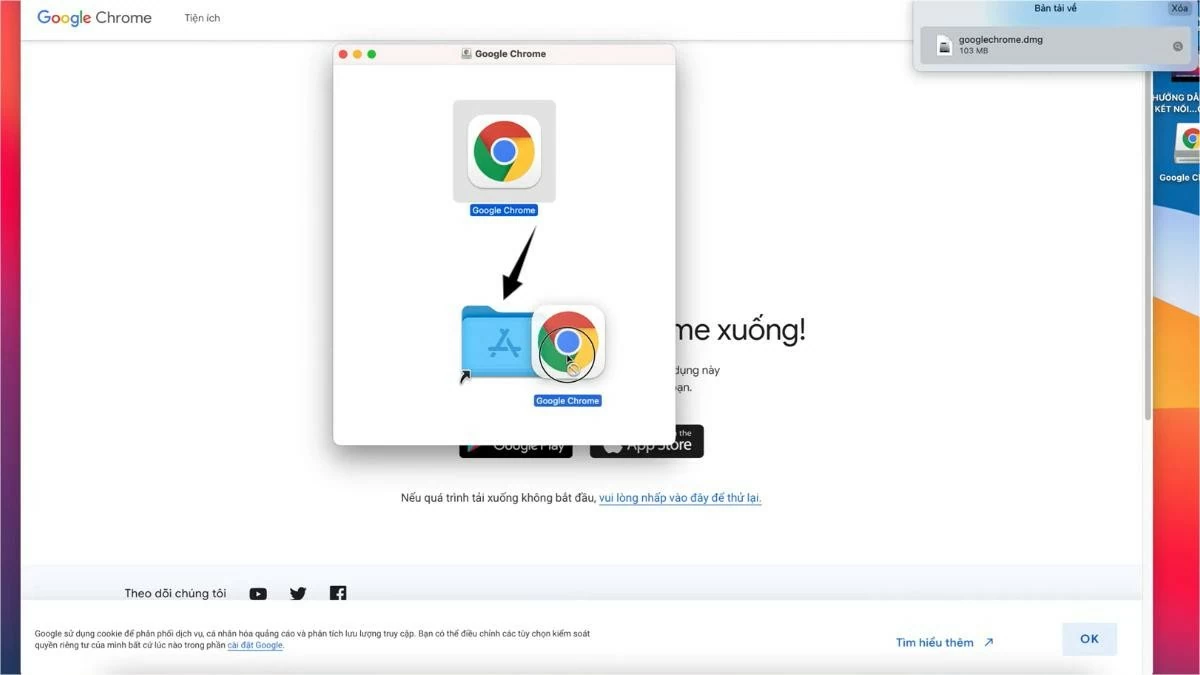 |
Bước 5: Kéo biểu tượng Chrome vào thư mục Applications.
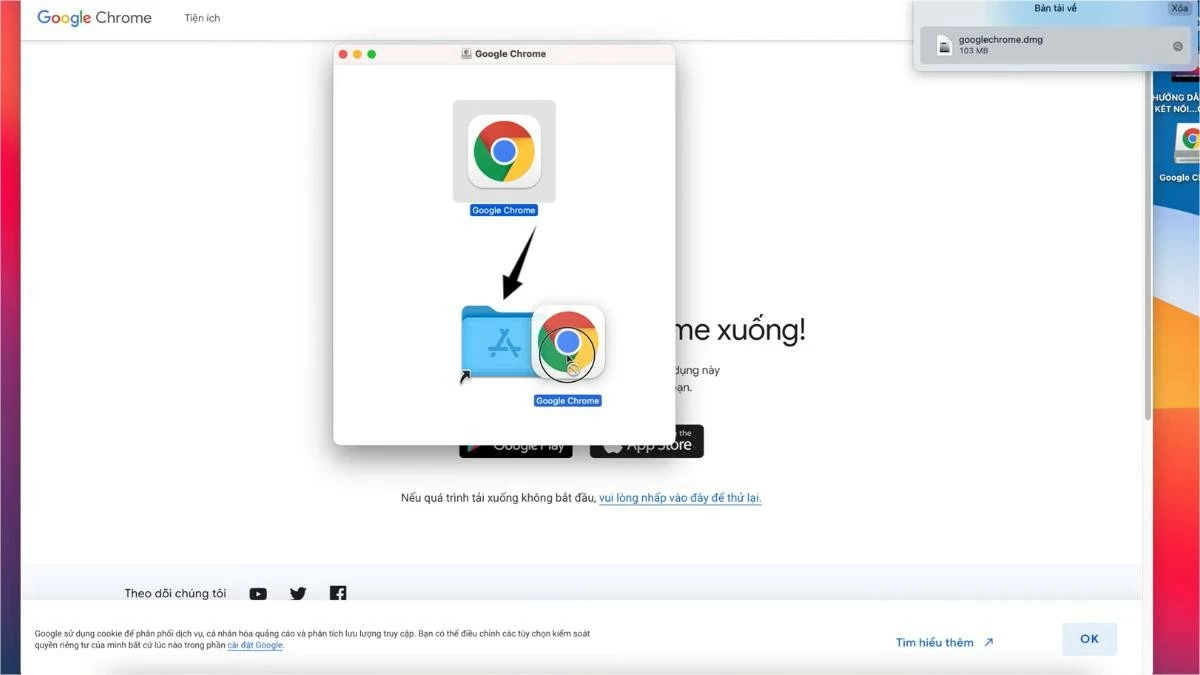 |
Cài đặt Google Chrome làm trình duyệt mặc định cho MacBook dơn giản
Sau khi tải Google Chrome cho Mac, dưới đây là hướng dẫn cài đặt Google Chrome làm trình duyệt mặc định cho MacBook:
Bước 1: Mở System Preferences và chọn General.
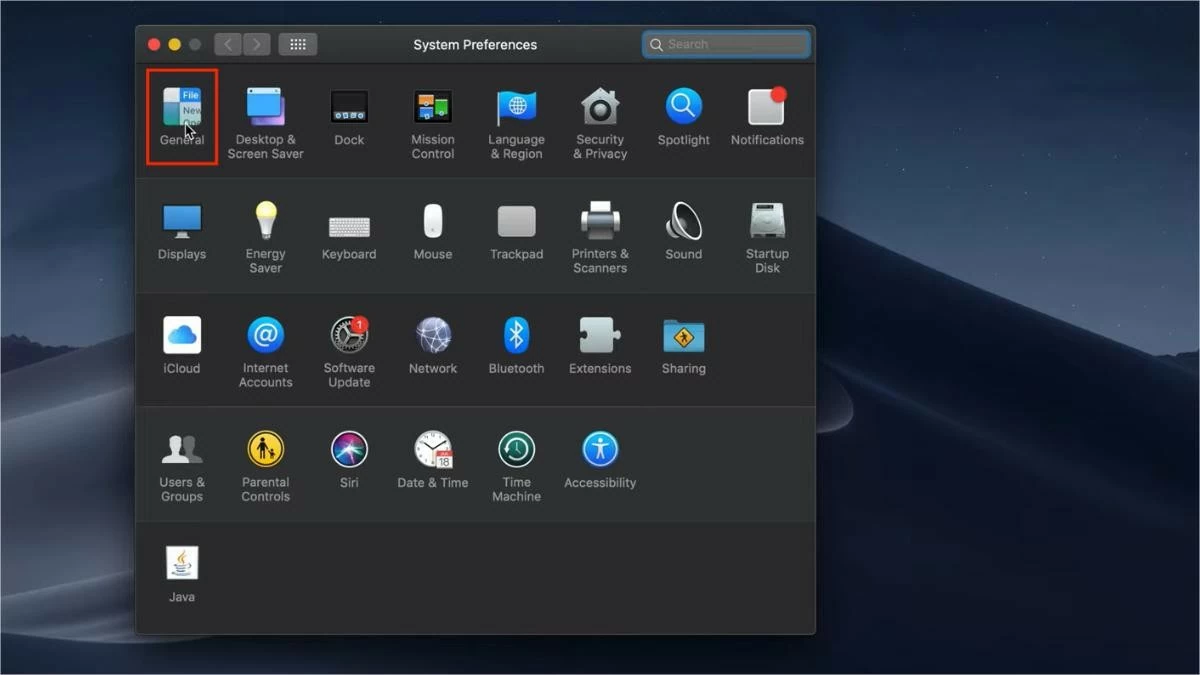 |
Bước 2: Nhấn vào danh sách trong mục Default web browser.
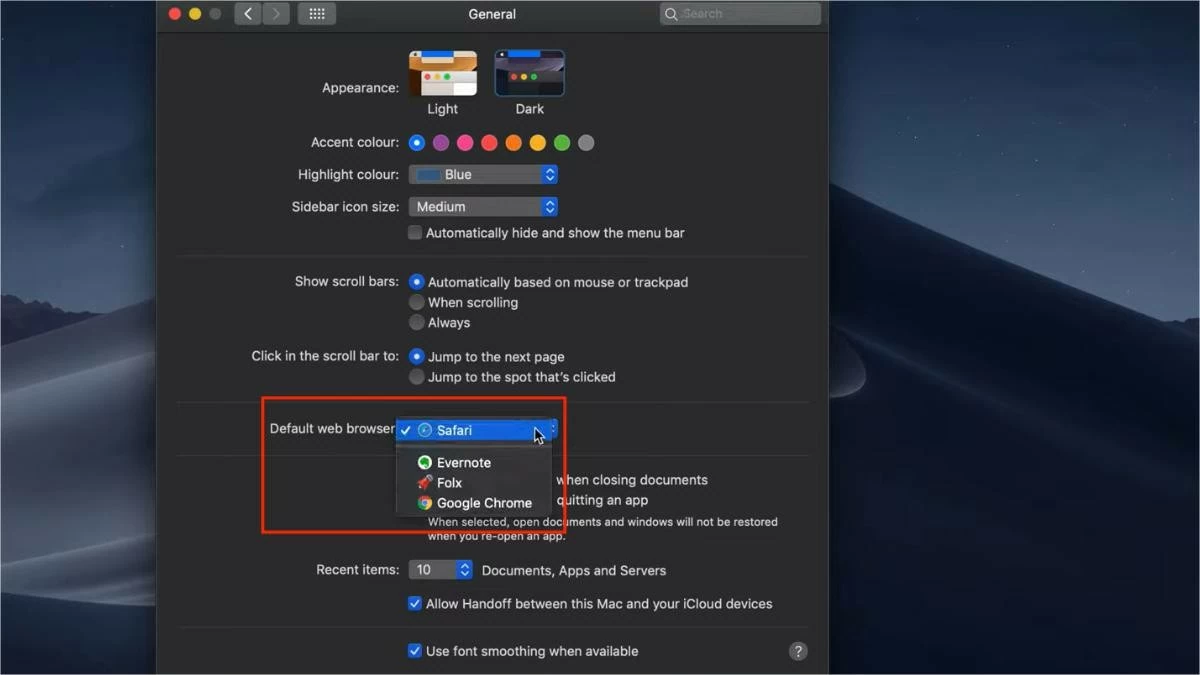 |
Bước 3: Chọn Google Chrome từ danh sách.
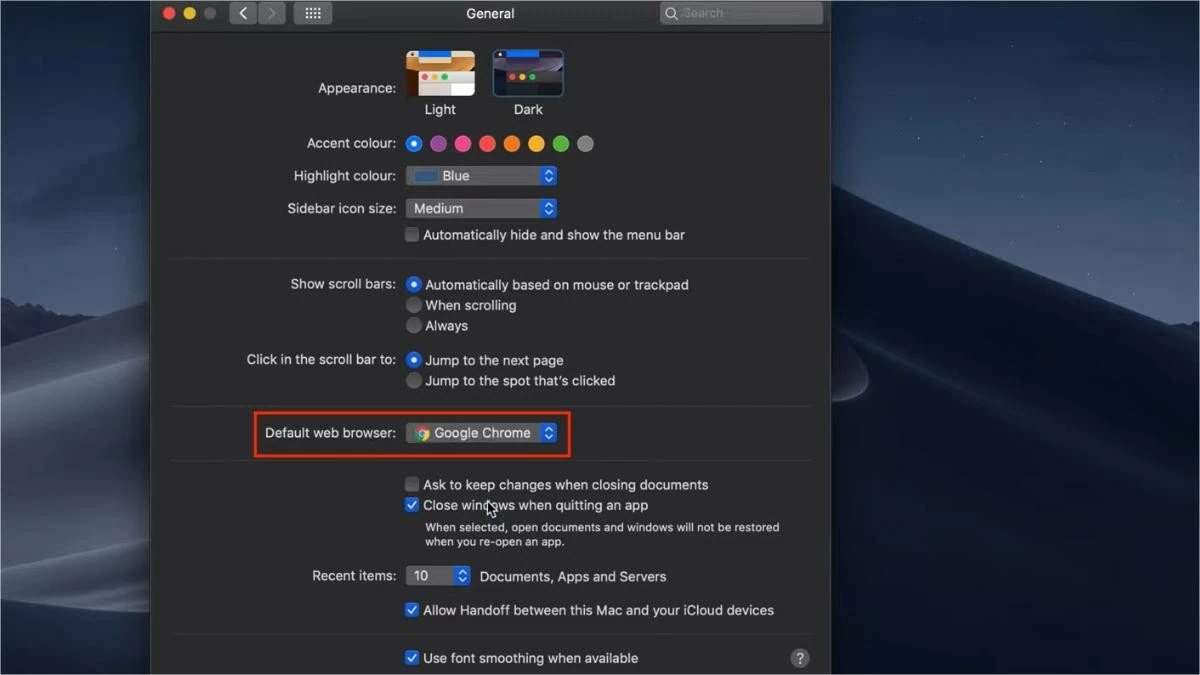 |
Cách gỡ Chrome trên MacBook
Sau một thời gian sử dụng Google Chrome cho Mac, nếu bạn không còn nhu cầu và muốn gỡ cài đặt ứng dụng này, dưới đây là hướng dẫn các bước để gỡ cài đặt Google Chrome cho MacBook:
Bước 1: Đầu tiên, mở Finder và chọn Applications.
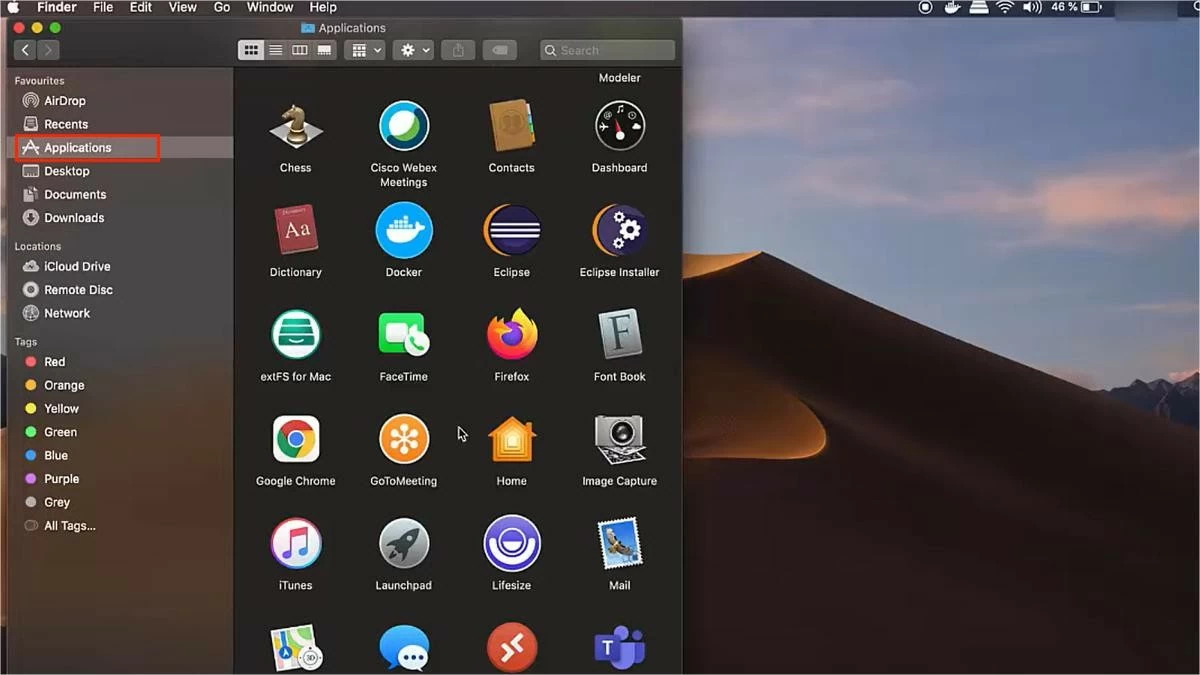 |
Bước 2: Tiếp theo, nhấp chuột phải vào Chrome và chọn Move to Trash.
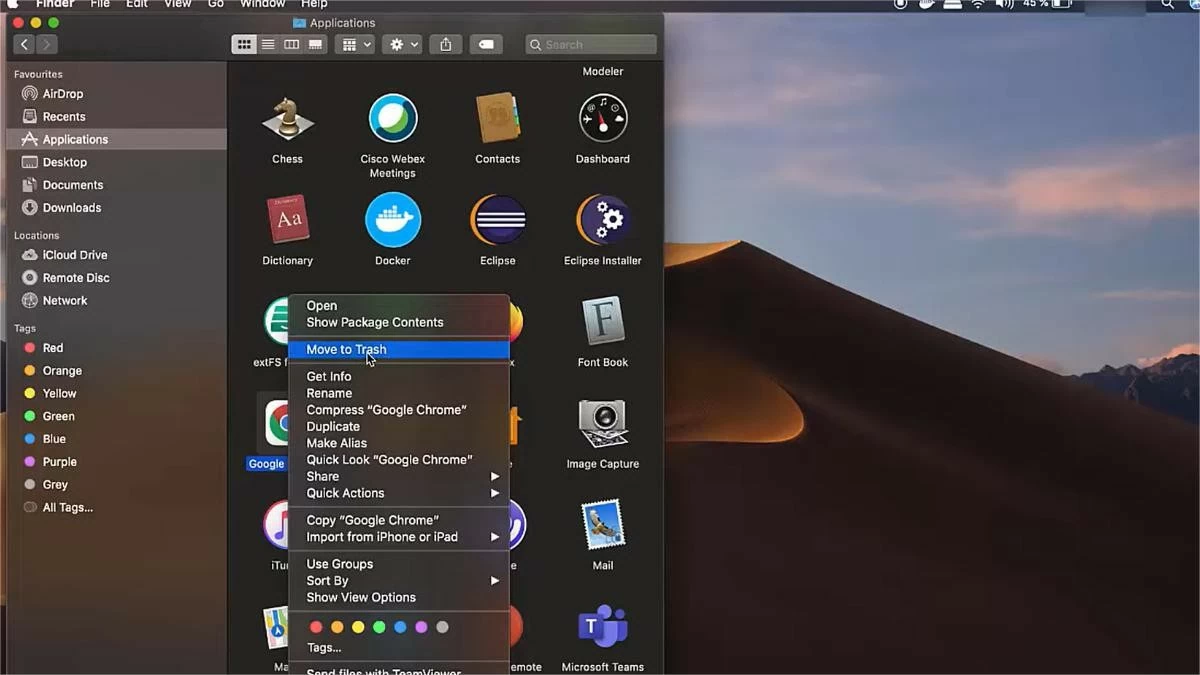 |
Bước 3: Mở Trash và chọn Empty Trash để hoàn tất việc gỡ cài đặt Chrome khỏi máy.
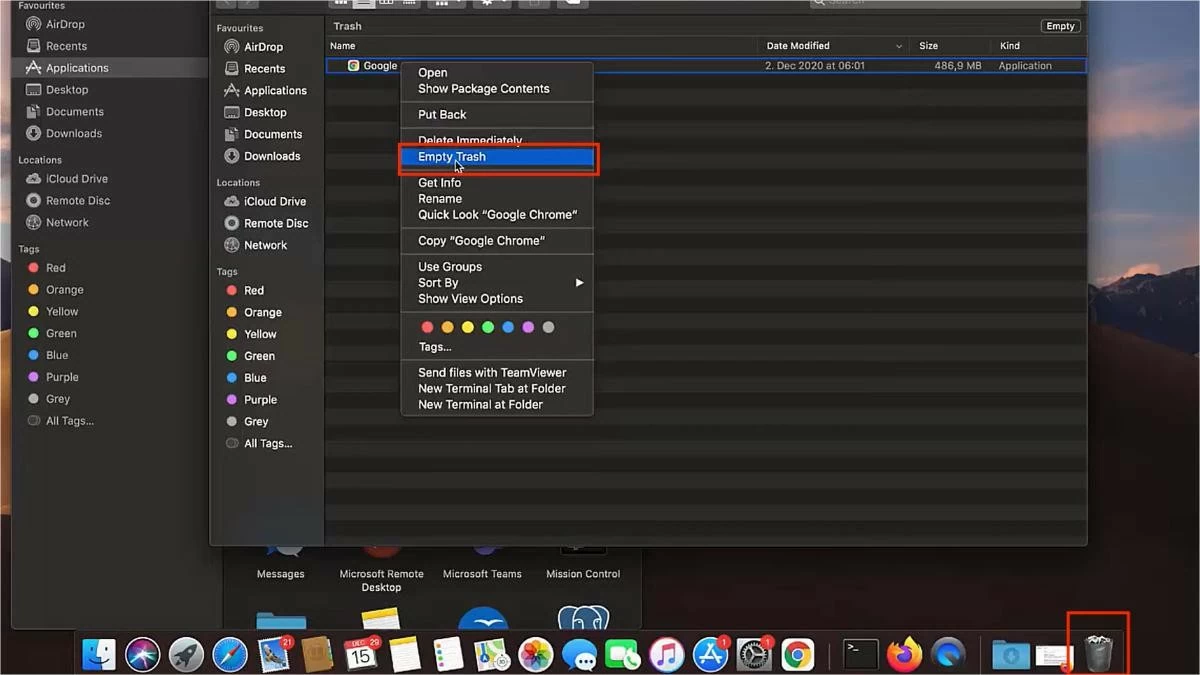 |
Việc tải Google Chrome cho Mac thực sự rất đơn giản nếu bạn nắm rõ các bước thực hiện. Hy vọng rằng hướng dẫn tải Google Chrome cho MacBook ở trên sẽ giúp bạn cài đặt thành công trình duyệt này.
Nguồn: https://baoquocte.vn/tai-google-chrome-cho-macbook-chuan-tu-a-z-nhanh-chong-288475.html
